-
![]() Windows向けデータ復旧
Windows向けデータ復旧
- Data Recovery Wizard Free購入ダウンロード
- Data Recovery Wizard Pro 購入ダウンロード
- Data Recovery Wizard WinPE購入ダウンロード
- Partition Recovery購入ダウンロード
- Email Recovery Wizard購入ダウンロード
- おまかせデータ復旧サービス
概要:
Windows 10新しいアップデートKB3189866/KB3185614/KB3185611をインストールする時、エラーが発生してアップデートを失敗させた?心配しないで、この記事では皆さんにKB3189866/KB3185614/KB3185611のダウンロードリンクをご提供する他、アップデート中に現れるエラーの解決法も紹介いたします。
この間、Windows 10の新しいアップデートKB3189866/KB3185614/KB3185611がリリースされました。前の数多くの累積アップデートと同じく、今回のKB3189866/KB3185614/KB3185611もインストール中のエラーが頻発といわれ、アップデートが失敗することがよくあります。でもご心配なく、次はKB3189866/KB3185614/KB3185611のアップデート中に現れるエラーの解決法を、皆さんにご紹介いたします。
アップデートエラーによるデータ紛失を避けるため、アップデートする前にシステムと大事なデータをバックアップしておくことがお勧めです。ここで、無料なバックアップソフト―EaseUS Todo Backup Freeを皆さんにお薦めします。簡単にシステムとデータをバックアップすることができます。
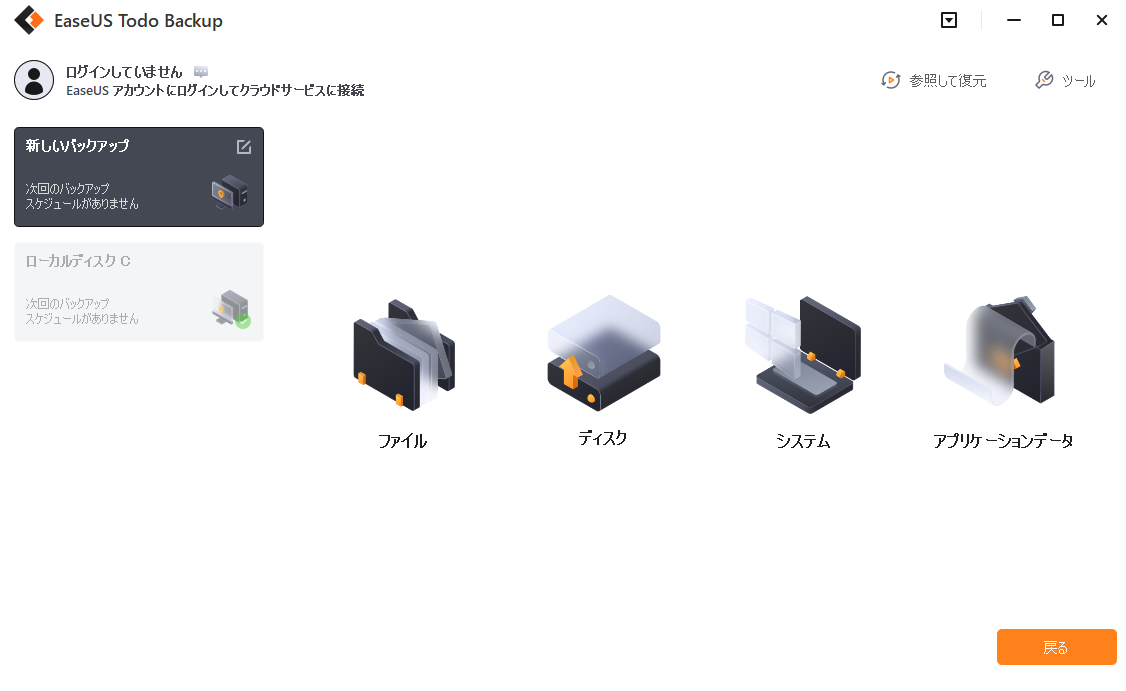
アップデートする時エラーが発生したら、windowsのトラブルシューターで修復してみるのは効果的と思われます。KB3189866/KB3185614/KB3185611をインストールするため、まずはトラブルシューターを使ってみましょう。
1.サーチバーで「troubleshooting」と検索し、「システム&セキュリティ」にて「Windowsアップデートエラー修復」を選択します。
2.「Advanced」にて「Apply repairs automatically」をチェック入れます。
3.「Run as administrator」と指定して、 「次へ 」をクリックします。
1.「Windows」+「R」を二つのボタンを同時に押して、「Command Prompt (Admin)」をクリックします。
2.「cd\」と入力してから「Enter」をタップします。
3.「sfc /scannow」と入力してから「Enter」をタップします。
4.ファイルシステムチェックが自動的に行いますので、エラースキャンと修復プロセスが完了するまで待ちます。
Micro公式サイト或いは下記のリンクにて、Windows 10 KB3189866/KB3185614/KB3185611をダウンロード&インストールしましょう。
Download Windows 10 14393.187 (KB3189866) x64(無効)
Download Windows 10 14393.187 (KB3189866) x86(無効)
Download Windows 10 10586.589 (KB3185614) x64(無効)
Download Windows 10 10586.589 (KB3185614) x86(無効)
Download Windows 10 10240.17113 (KB3185611) x64(無効)
Download Windows 10 10240.17113 (KB3185611) x64(無効)
EaseUS Todo Backup
PCのデータのセキュリティのため、完全・自動的にバックアップを実行できるバックアップソフトでもあり、ハードディスク・OSを完璧にクローンできる高度なクローンソフトでもあります。